Tipos de formatos Word: cuáles son, modo de compatibilidad

Si quieres trabajar con archivos de Word que fueron creados en una versión previa del software, te explicamos en qué consiste el Modo de compatibilidad, que tipos de archivo admite y cómo convertir tu documento a una versión más reciente.
¿Qué formatos son compatibles con Word?
Microsoft word es compatible con varios tipos de archivos, lo cual garantiza que puedas trabajar con ellos aunque se trate de diferentes versiones del software:
- Documento de Word (.docx): Se trata del formato predeterminado de documento basado en XML. Es compatible con las versiones 2008, 2011 y 2016 para Mac, así como Word 2007, 2010, 2013 y 2016 para Windows.
- Documento de Word 97-2004 (.doc): Compatible con Word 98 a 2004 para Mac, y Word 97 a 2003 para Windows.
- Plantilla de Word (.dotx): El documento se guarda como una plantilla basada en XML que puedes usar para iniciar nuevos documentos, conservando el contenido, estilos, diseño de página, entradas de texto automático, y más.
- Plantilla de Word 97-2004 (.dot): Guarda el documento como una plantilla que puedes usar para iniciar nuevos documentos. Es compatible con Word 97 a 2003 para Windows y Word 98 a 2004 para Mac.
- Formato de texto enriquecido (RTF): Exporta el contenido y el formato del documento a un formato que otras aplicaciones, compatibles con Microsoft, puedan leer (por ejemplo Google Documents o LibreOffice).
- Texto sin formato (.txt): Exporta el contenido del documento a un archivo de texto sin formato. Puedes utilizar este tipo de archivo en situaciones donde el programa en cuestión no lea otro formato.
- Página web (.htm): Guarda el documento para ser visualizado en la Web. HTML es el formato predeterminado para la Web y se puede ver en exploradores de Mac y Windows.
- PDF: Exporta el documento a un archivo PDF, compatible para lectura conservando la integridad del formato en Mac y Windows.
- Documento habilitado con macros de Word (.docm): Formato de documento en XML que conserva el código de macros de VBA. Compatible con Word 2011 y 2016, excepto en Word 2008.
- Plantilla habilitada con macros de Word (.dotm): Guarda el documento como una plantilla basada en XML con código de macros de VBA. Compatible con Word 2011 y 2016 para Mac.
- Documento XML de Word (.xml): Exporta contenido del documento (texto y formato) a un archivo XML. Compatible con Word 2007 para Windows.
- Documento XML de Word 2003 (.xml): Exporta el contenido del documento a un archivo XML, y es compatible con Word 2003 para Windows.
- Página web de un solo archivo (.mht): Guarda el documento para su visualización en la Web en un solo archivo que incluye todos los elementos de la página.
- Diseño de fondo de documento de Word (.doc): Guarda un documento con la marca del Finder establecida como Plantilla, de modo que el archivo se abrirá como un documento nuevo y sin título.
- Corrector ortográfico personalizado (.dic): Guarda el contenido del documento como un archivo de diccionario para almacenar términos que no estén incluidos en el diccionario por default.
- Diccionarios ortográficos de exclusión (.dic): Guarda el contenido del documento como un archivo de diccionario para especificar la ortografía preferida de palabras que estén escritas correctamente. Puedes incluir vocablos en otros idiomas, nombres propios, etc.
- Word 4.0-6.0/95 compatible (.rtf): El formato RTF es compatible con Word 4.0 a Word 6.0 para Mac y Word 95 y 6.0 para Windows.
- Tema de Office (.thmx): Guarda la fuente, combinación de colores y fondo del archivo como un nuevo tema. Para aplicarlo, en la pestaña Inicio, selecciona Temas > Examinar temas. En el mismo menú también podrás seleccionar Guardar tema.
- Texto de OpenDocument (*.odt): se trata del formato de documentos OpenOffice. Aunque es compatible con Word, no guarda el formato original (fuente, espaciado, etc.)

¿Cómo activar el modo de compatibilidad?
Cuando tienes un documento creado en una versión antigua de Word y lo abres en una versión más reciente del software, verás la leyenda "(Modo de compatibilidad)" junto al título del documento en la barra superior. Este modo de lectura deshabilita temporalmente las características nuevas o mejoradas de Word para que las modificaciones sean compatibles en ambas versiones del software, manteniendo el diseño del documento. Si ambas actualizaciones de software son compatibles por defecto, como es el caso de Word 2013 y 2016, no verás la leyenda del Modo de compatibilidad. Por otro lado, estas son las versiones anteriores que puedes ver especificadas en tu documento:
-
Modo Word 2013-2016
-
Modo de Word 2013
-
Modo de compatibilidad de Word 2010
-
Modo de compatibilidad de Word 2007
Ten en cuenta que convertir el documento al formato más reciente te permitirá usar características más recientes, pero esto puede crear dificultades para editar el documento en versiones anteriores de Word.
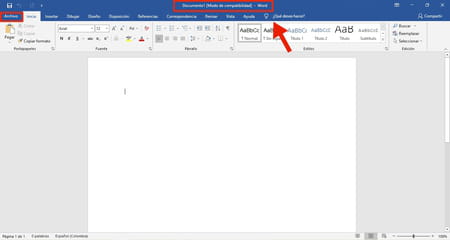
¿Cómo convertir documentos a un formato más reciente?
En Word 2010, 2013 y 2016
El comando Convertir de Word borra las opciones de compatibilidad para que el formato del documento aparezca como si lo hubieras creado en Word 2013 o 2016. Así puedes convertir tu documento a un formato más reciente:
- Haz clic en Archivo > Información > Convertir.
- Si quieres crear una nueva copia en modo Word 2016 o Word 2013, haz clic en Archivo > Guardar como y elige la carpeta donde desees guardarlo.
- Escribe un nombre nuevo para el documento, luego haz clic en Documento de Word en la lista Guardar como tipo. Asegúrate de que el cuadro situado junto a Mantener compatibilidad con versiones anteriores de Word esté desactivado.

